IPad: Jak włożyć lub wyjąć kartę SIM
Dowiedz się, jak uzyskać dostęp do karty SIM w Apple iPad dzięki temu poradnikowi.
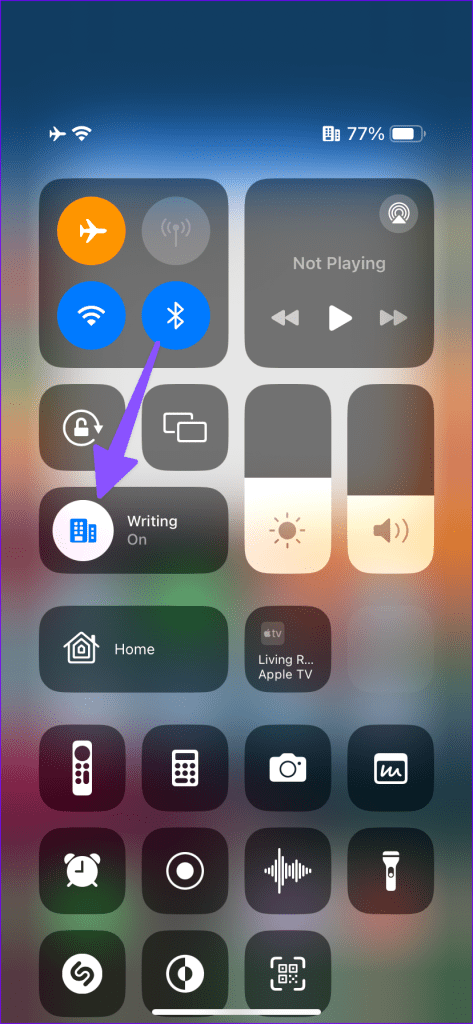
Użytkownicy korzystają ze standardowej aplikacji Wiadomości na swoich telefonach, aby otrzymywać najnowsze powiadomienia dotyczące kont bankowych, kart kredytowych, ofert sprzedaży, jednorazowych transakcji jednorazowych i nie tylko. Chociaż aplikacja Wiadomości działa przez większość czasu zgodnie z oczekiwaniami, nieprawidłowości w niej mogą prowadzić do błędów i zamieszania. Jeśli otrzymujesz spóźnione wiadomości tekstowe na swoim iPhonie, w pierwszej kolejności mija się to z celem ich używania.

Otrzymanie wiadomości tekstowych kilka godzin później może czasami skutkować nieprzyjemnymi sytuacjami. Zwłaszcza gdy czekasz na hasło jednorazowe lub ważną aktualizację od banku lub wystawcy karty kredytowej, zanim pochwalisz się obsługą klienta firmy, wypróbuj poniższe sztuczki, aby otrzymywać wiadomości tekstowe na czas.
Ponowne uruchomienie iPhone'a to skuteczny sposób na rozwiązanie takich problemów. Oto, co musisz zrobić.
Krok 1: Naciskaj jednocześnie przyciski zmniejszania głośności i zasilania, aż pojawi się opcja „przesuń”. Użyj suwaka, aby wyłączyć iPhone'a.
Krok 2: Poczekaj minutę lub dwie i naciśnij boczny przycisk, aż pojawi się logo Apple.
Jeśli włączyłeś opcję Fokus na iPhonie , zawiesza ona wszystkie natychmiastowe powiadomienia. Zasadniczo jest to tryb DND na iPhonie. Musisz przesunąć palcem w dół od prawego górnego rogu, aby otworzyć Centrum sterowania i wyłączyć Fokus.

Możesz wykluczyć aplikację Wiadomości z Fokusa i kontynuować pracę w środowisku wolnym od rozpraszania uwagi.
Krok 1: Otwórz aplikację Ustawienia i wybierz Fokus.

Krok 2: Stuknij profil Focus i wybierz Aplikacje.


Krok 3: Stuknij + i wybierz Wiadomości z poniższego menu.


Czy włączyłeś zaplanowane podsumowanie na iPhonie i dodałeś aplikację Wiadomości? Wiadomości odbierasz tylko w dogodnych godzinach. Musisz usunąć Wiadomości z Zaplanowanego podsumowania.
Krok 1: Otwórz aplikację Ustawienia i przewiń do Powiadomień.

Krok 2: Wybierz opcję Zaplanowane podsumowanie i wyłącz przełącznik Wiadomości w następującym menu.


Jeśli Twój iPhone ma problemy z połączeniem sieciowym, możesz napotkać opóźnienia w odbieraniu wiadomości tekstowych. Możesz sprawdzić paski sieci u góry i upewnić się, że zasięg jest wystarczający, aby zapewnić płynne działanie.
Jeśli problemy z siecią nadal występują, włącz tryb samolotowy w Centrum sterowania i wyłącz go po pewnym czasie.

Twój plan operatora wygasł? Możesz przestać otrzymywać wiadomości tekstowe ze względu na nieaktualny plan operatora. Jeśli masz połączenie na kartę, kup inny plan u swojego operatora. Użytkownicy abonamentowi muszą uregulować swoje składki, aby móc korzystać z usług połączeń i wiadomości na swoich telefonach.
Jeśli oznaczyłeś określonego odbiorcę jako niechcianego, aplikacja Wiadomości wysyła wszystkie jego wiadomości przychodzące do folderu Śmieci. Oto, jak znaleźć takie wiadomości na swoim iPhonie.
Krok 1: Otwórz aplikację Wiadomości na swoim iPhonie.
Krok 2: Stuknij Filtry u góry i wybierz Śmieci.


Znajdź nieodebrane wiadomości w folderze Śmieci.
Jeśli u lokalnego operatora wystąpi awaria serwera, Twój iPhone nie będzie mógł wysyłać ani odbierać wiadomości. Możesz to potwierdzić ze znajomymi lub rodziną, korzystając z tego samego operatora. Możesz także odwiedzić Downdetector i wyszukać swojego operatora. Możesz zauważyć wykresy częstych przestojów i komentarze użytkowników narzekających na problemy z połączeniami i wiadomościami u operatora.
Musisz poczekać, aż operator naprawi problemy od swojej strony i dopiero wtedy będziesz otrzymywać wiadomości na swoim iPhonie.
Nieprawidłowe ustawienia sieciowe często prowadzą do problemów, takich jak spóźnione wiadomości na iPhonie. iOS oferuje opcję resetowania ustawień sieciowych w podróży.
Krok 1: Otwórz aplikację Ustawienia i przewiń do opcji Ogólne.
Krok 2: Wybierz „Przenieś lub zresetuj iPhone'a”.


Krok 3: Wybierz Resetuj i dotknij Resetuj ustawienia sieciowe.


Przeczytaj nasz post, aby dowiedzieć się, co się stanie po zresetowaniu ustawień sieciowych na Twoim iPhonie .
Apple aktualizuje aplikację Wiadomości za pomocą wersji oprogramowania dla systemu iOS. Głównym winowajcą może być przestarzała wersja systemu iOS. Musisz zainstalować najnowszą wersję iOS na swoim telefonie.
Krok 1: Przejdź do opcji Ogólne w Ustawieniach iPhone'a (sprawdź powyższe kroki).
Krok 2: Wybierz opcję Aktualizacja oprogramowania.


Pobierz i zainstaluj najnowszą aktualizację systemu na swoim iPhonie.
Dlaczego otrzymuję SMS-y z opóźnieniem na moim iPhonie? To jedno z najczęściej zadawanych pytań przez użytkowników iPhone'a. Przyczyną takich problemów może być kilka czynników. Która wskazówka dotycząca rozwiązywania problemów okazała się dla Ciebie skuteczna? Podziel się swoimi odkryciami w komentarzach poniżej.
Dowiedz się, jak uzyskać dostęp do karty SIM w Apple iPad dzięki temu poradnikowi.
W tym poście omawiamy, jak rozwiązać problem, w którym funkcje nawigacyjne i GPS nie działają poprawnie na Apple iPhone.
Rozwiąż błąd, w którym nie można otworzyć strony, zbyt wiele przekierowań. Pojawia się on podczas przeglądania Internetu na iPhonie lub iPadzie firmy Apple.
Chcesz pomieszać sprawy i zmienić ikonę aplikacji na iPhonie? Oto sprytne obejście wykorzystujące natywną aplikację Skróty, która może Ci w tym pomóc.
Chcesz się dowiedzieć, czy możesz pobrać rozszerzenia do Chrome na iPada? Przeczytaj ten artykuł, aby odkryć najlepszą odpowiedź i alternatywy w 2023 roku.
Jeśli masz zegarek Apple Watch, musisz nauczyć się blokować i odblokowywać zegarek Apple. Możesz także odblokować zegarek Apple Watch za pomocą iPhonea.
Możesz używać dwóch kont Snapchat lub wielu kont Snapchat na jednym iPhonie. Wykonaj poniższe czynności, aby mieć 2 konta Snapchat na 1 iPhonie.
Ustaw swój Apple iPhone lub iPad na automatyczne pisanie wielkimi literami lub wyłącz tę funkcję za pomocą tego szczegółowego samouczka.
Szukasz tapet z efektem głębi na iOS 16 dla swojego iPhone
Za pomocą ikony (i) na Apple Watch możesz uzyskać istotne informacje o swoim urządzeniu. Poznaj wszystkie ikony Apple Watch i ich znaczenie.







